
| SpaceClaim Online Help |

|
Sleuven kunnen worden gemaakt met de tool Trekken . Ook kunt u sleuven bewerken. Sleuven behouden de verhouding tussen de bijbehorende zijden.
. Ook kunt u sleuven bewerken. Sleuven behouden de verhouding tussen de bijbehorende zijden.
Als een gat met een geronde of afgeschuinde rand in een sleuf wordt getrokken, krijgt de sleuf een geronde rand.

|
De as van het gat moet worden geselecteerd in plaats van de as van een ronding of afschuining op het gat. Het is niet mogelijk om de sleuf te trekken als de as van de ronding of afschuining wordt geselecteerd. |
Klik op ![]() Trekken
Trekken in de groep Bewerken op het tabblad Ontwerp
in de groep Bewerken op het tabblad Ontwerp .
.
Selecteer de as van een gat.
Als het u niet goed lukt om de as te selecteren, beweeg dan eerst met de cursor boven de binnenste zijde van het gat; de as zal dan verschijnen.
(Optioneel) Houd Alt ingedrukt en klik op een zijde, rand of hoekpunt om de richting of baan van de Trekbewerking in te stellen.
(Optioneel) Selecteer de optie Trek beide zijden om de sleuf in beide richtingen te maken.
(Optioneel) Selecteer Volledig trekken om de sleuf langs de volle lengte van de baan te trekken als u er een hebt geselecteerd.
om de sleuf langs de volle lengte van de baan te trekken als u er een hebt geselecteerd.
Als u in een nieuwe richting wilt trekken, druk dan op de Tab-toets om de richting van de trekhandgrepen te wijzigen.
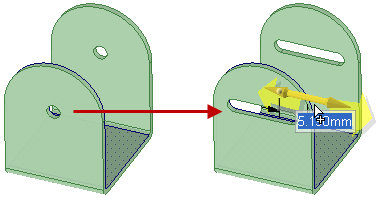
Gespiegelde gaten trekken om sleuven te maken
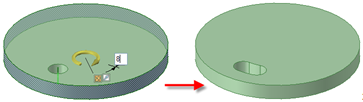
Een cirkelvormige sleuf maken door de bemating van een hoek in te voeren met de optie Beide kanten trekken
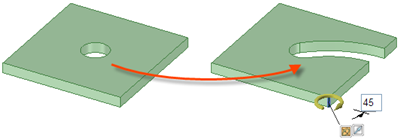
Een radiale sleuf maken door een as of rand die evenwijdig loopt aan de as van het gat te selecteren als trekrichting.
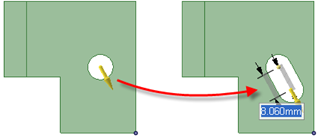
Een sleuf maken met gebruikmaking van een hoekpunt als trekrichting.
© Copyright 2015 SpaceClaim Corporation. Alle rechten voorbehouden.